Task2.创建等半径边倒圆
2025年09月21日
Task2.创建等半径边倒圆
Step1.选择命令。选择下拉菜单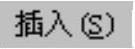
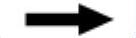

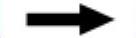
 命令,系统弹出图4.8.2所示的“边倒圆”对话框。
命令,系统弹出图4.8.2所示的“边倒圆”对话框。

图4.8.1 “边倒圆”模型
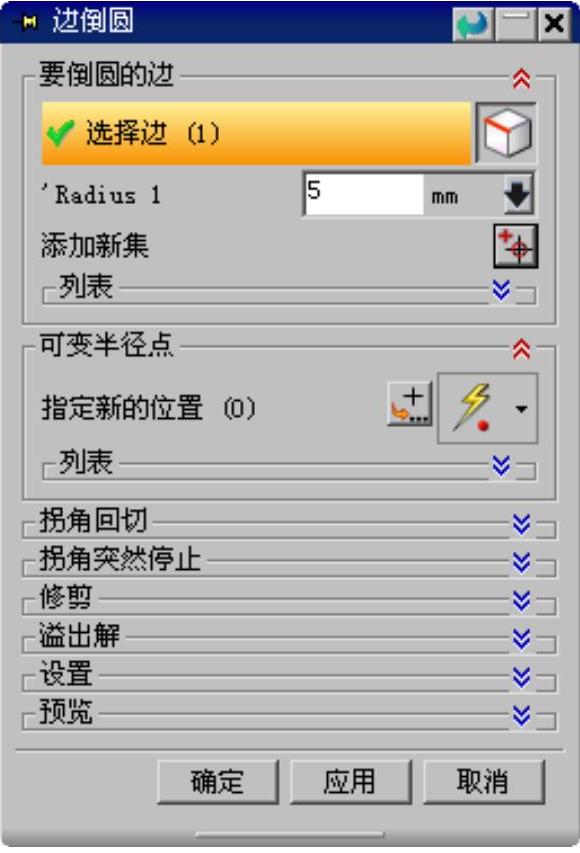
图4.8.2 “边倒圆”对话框
图4.8.2所示的“边倒圆”对话框中有关按钮的说明如下:
●  (恒定的半径):该按钮用于创建一个恒定半径的圆角,恒定半径的圆角是最简单的、也是最容易生成的圆角。
(恒定的半径):该按钮用于创建一个恒定半径的圆角,恒定半径的圆角是最简单的、也是最容易生成的圆角。
● 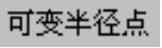 :通过定义边缘上的点,然后输入各点位置的圆角半径值,沿边缘的长度改变倒圆半径。在改变圆角半径时,必须至少已指定了一个半径恒定的边缘,才能使用该选项对它添加可变半径点。
:通过定义边缘上的点,然后输入各点位置的圆角半径值,沿边缘的长度改变倒圆半径。在改变圆角半径时,必须至少已指定了一个半径恒定的边缘,才能使用该选项对它添加可变半径点。
●  :添加回切点到一倒圆拐角,通过调整每一个回切点到顶点的距离,对拐角应用其他的变形。
:添加回切点到一倒圆拐角,通过调整每一个回切点到顶点的距离,对拐角应用其他的变形。
● 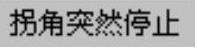 :通过添加突然停止点,可以在非边缘端点处停止倒圆,进行局部边缘段倒圆。
:通过添加突然停止点,可以在非边缘端点处停止倒圆,进行局部边缘段倒圆。
Step2.选择“边倒圆”类型。单击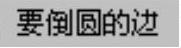 区域中的
区域中的 按钮。
按钮。
Step3.选取要倒圆的边,如图4.8.3所示。
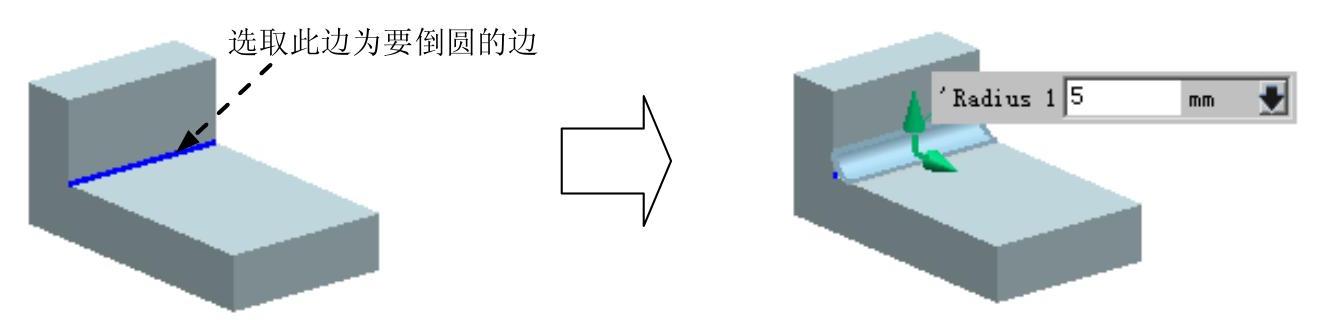
图4.8.3 创建边倒圆
Step4.输入倒圆参数。在弹出的动态输入框中,输入圆角半径值5.0。
Step5.单击 按钮,完成倒圆特征的创建。
按钮,完成倒圆特征的创建。
